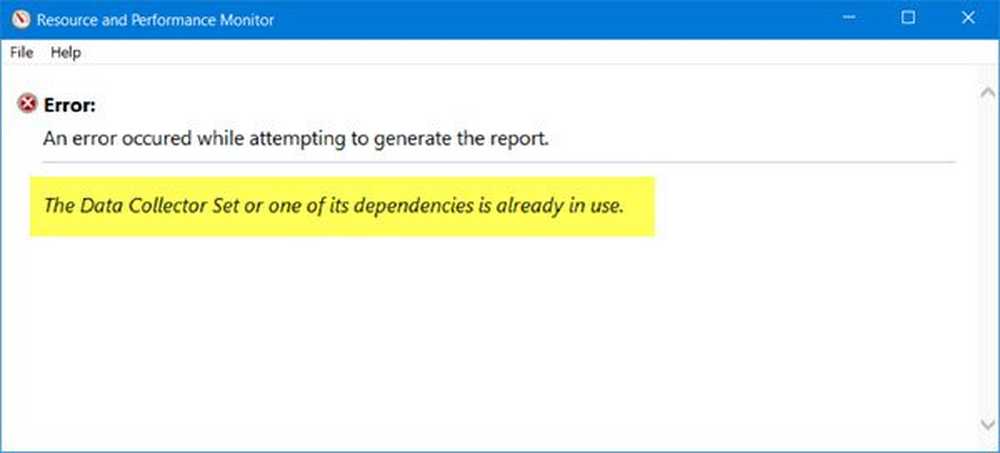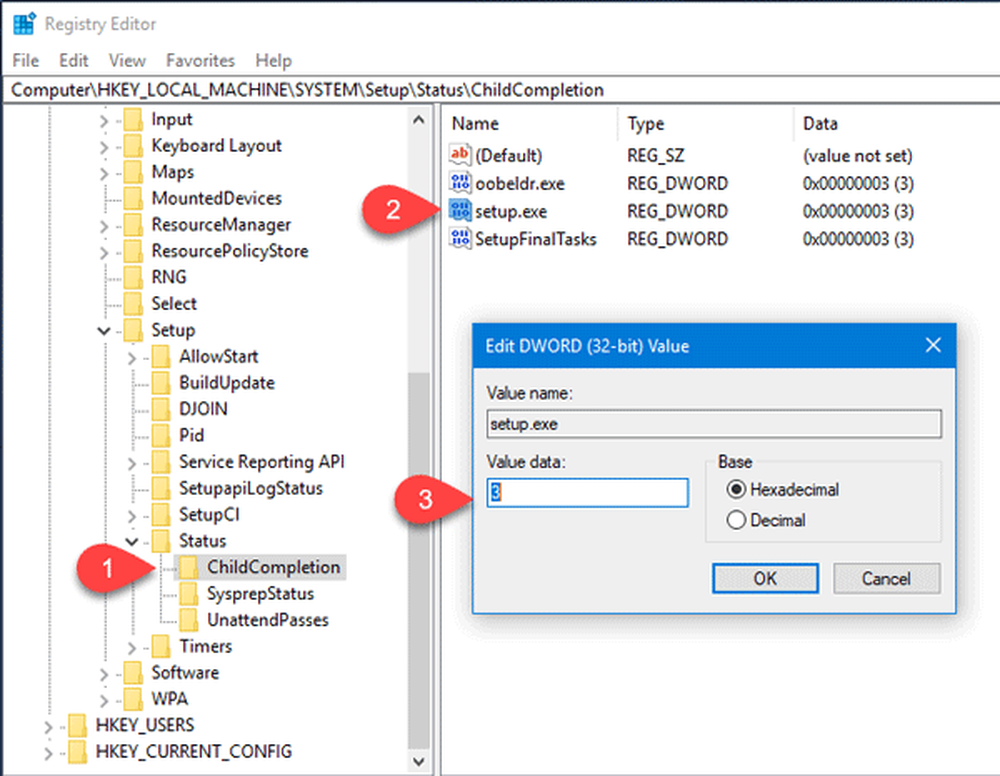La conexión fue denegada porque la cuenta de usuario no está autorizada para el inicio de sesión remoto

Si está intentando establecer una conexión remota, pero aparece un mensaje de error - La conexión fue denegada porque la cuenta de usuario no está autorizada para el inicio de sesión remoto luego sepa que esto ocurre cuando el host de destino no le permite acceder a ese sistema de forma remota. Si se enfrenta a este problema incluso después de obtener el permiso correcto, siga esta guía para solucionar este problema..
La conexión fue denegada porque la cuenta de usuario no está autorizada para el inicio de sesión remoto
Si se enfrenta a este problema, debe realizar las siguientes tareas para resolver el problema:
- Verifique el grupo de Usuarios de Escritorio Remoto
- Agregar usuario al grupo de seguridad
- Compruebe el servicio de escritorio remoto.
1] Verifique el grupo de Usuarios de Escritorio Remoto
Si el grupo Usuarios de escritorio remoto no tiene ningún permiso para su cuenta de usuario que está utilizando para crear una conexión remota, es posible que tenga este problema. Por lo tanto, siga estos pasos para asegurarse de que su cuenta de usuario sea miembro del grupo de Usuarios de escritorio remoto.
Abra el símbolo del sistema y ejecute este comando-
lusrmgr.msc
Alternativamente, puede buscar lo mismo en el cuadro de búsqueda de la barra de tareas. Después de abrirlo, seleccione Usuarios y haga doble clic en su nombre de usuario para abrir las Propiedades. Entonces, necesitas cambiar de la pestaña General a Miembro de lengüeta.
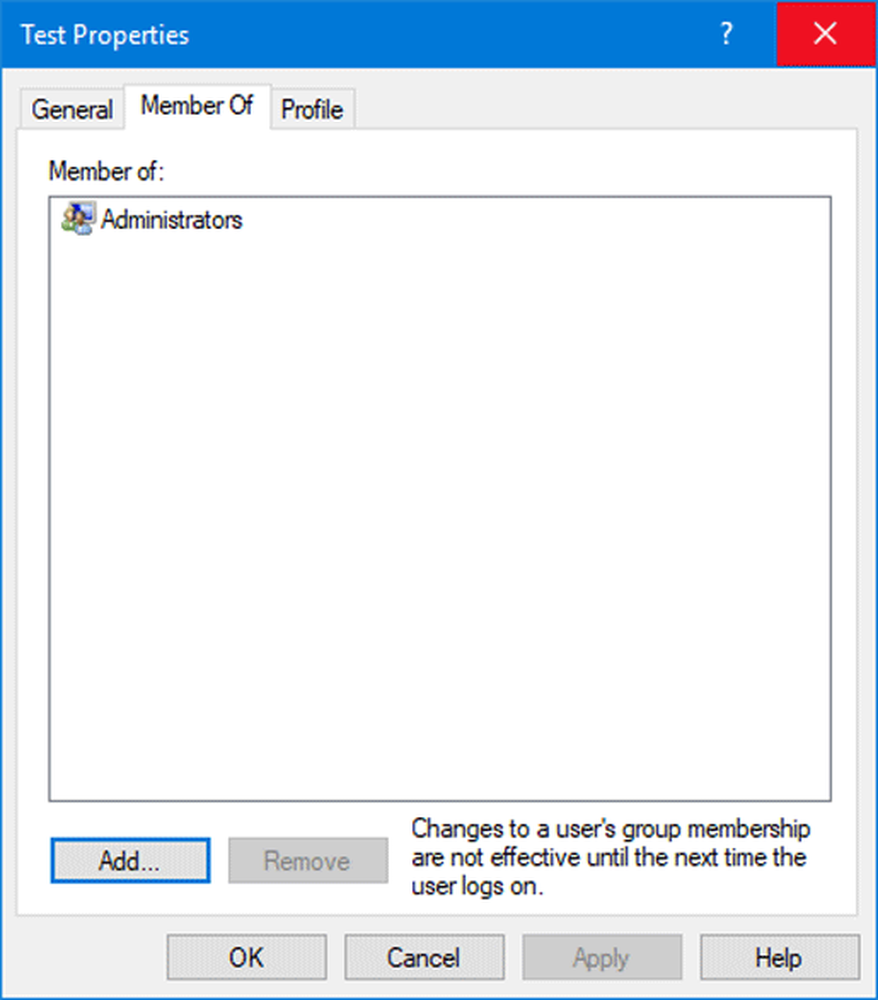
Si no puede encontrar ningún grupo de Usuarios de Escritorio Remoto bajo la Administrador, Necesitas agregarlo. Para eso, haga clic en Añadir Botón en su pantalla. Después de abrir la siguiente ventana, haga clic en Avanzado y Encuentra ahora botones respectivamente.
Encontrarás una lista en el cuadro de resultados de búsqueda. De la lista, haga doble clic en Usuarios de escritorio remoto.
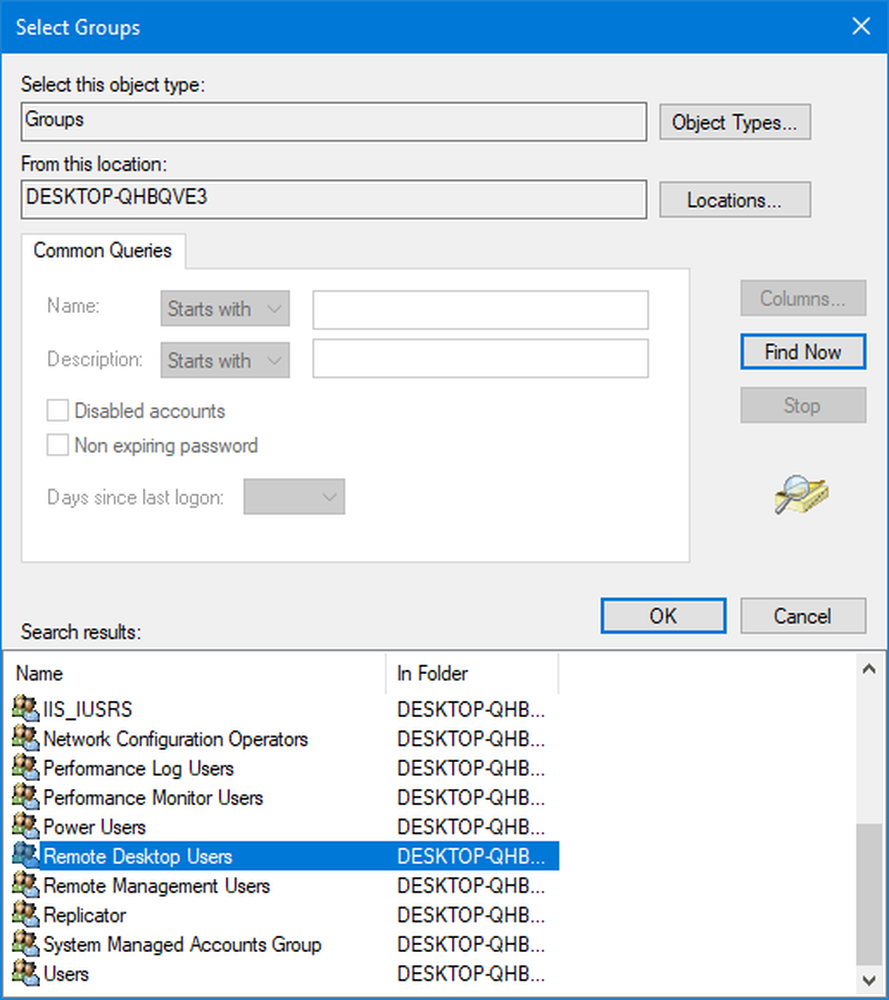
Después de eso, haga clic en DE ACUERDO botón y guardar su configuración. Ahora verifique si puede conectarse a un host remoto o no.
2] Agregar usuario al grupo de seguridad
Puede permitir o bloquear que un usuario inicie sesión a través de Servicios de escritorio remoto. Si no tiene la configuración correcta, no podrá utilizar esta funcionalidad.Para confirmar esta configuración, debe abrir el panel Política de seguridad local. Escriba este comando en el cuadro Iniciar búsqueda y presione Enter-
secpol.msc
Ahora vaya a Políticas locales> Asignación de derechos de usuario. En su lado derecho, debe encontrar una política llamada Permitir el inicio de sesión a través de servicios de escritorio remoto. Haga doble clic en esta política para abrir las propiedades..
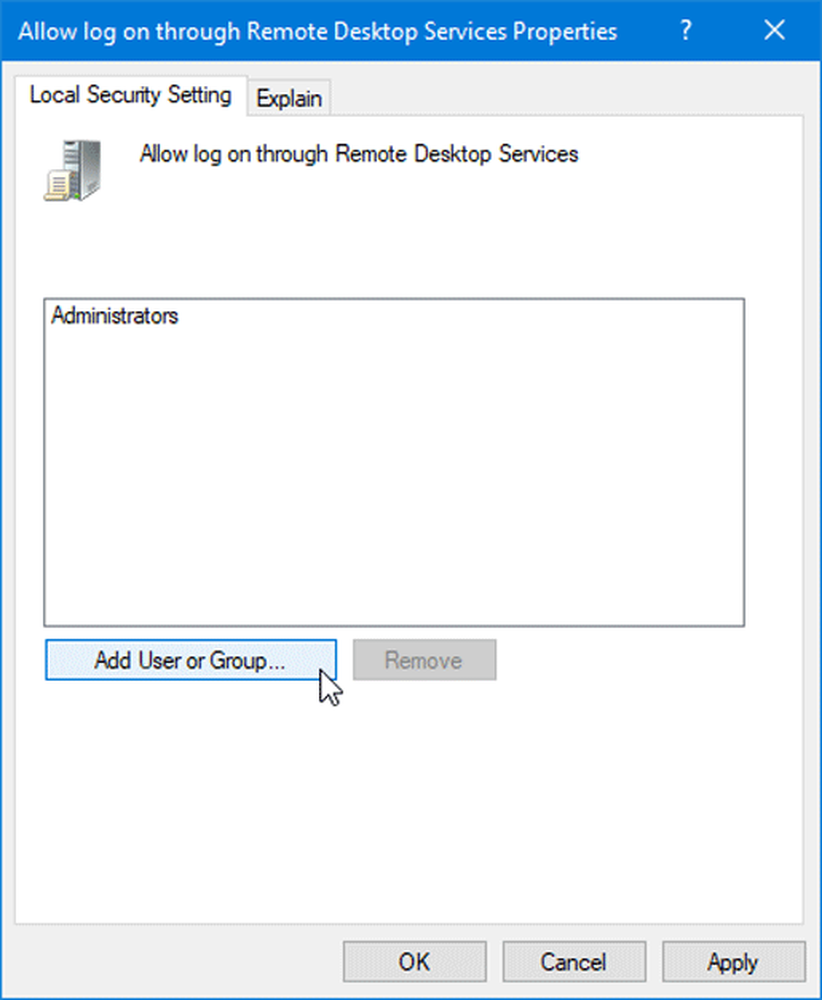
Si no puede encontrar usuarios de escritorio remoto en Administrador, Necesitas agregarlo. Para eso, haga clic en Añadir usuario o grupo botón y entrar Usuarios de escritorio remoto en el cuadro vacío y pulsa el botón Aceptar.
Después de guardar el cambio, reinicie su computadora e intente conectarse al host.
3] Verifique el grupo de Usuarios de Escritorio Remoto
Hay un servicio que debería estar funcionando y debe configurarse correctamente. Debe asegurarse de que el servicio esté en funcionamiento. Para eso, abre el panel de Servicios. Puede buscar "servicios" en el cuadro de búsqueda de la barra de tareas y abrir el Administrador de servicios. Después de eso, localice el servicio llamado. Servicios de escritorio remoto y haga doble clic en él para abrir las Propiedades..
A continuación, vaya a Acceder pestaña> seleccionar Esta cuenta opción> haga clic en el Vistazo botón.
En la siguiente pantalla, puedes encontrar un Avanzado botón. Necesitas hacer clic en él y usar la Encuentra ahora botón para buscar. Ya verás SERVICIO DE RED.

Haz doble clic en él y guarda la configuración..
Reinicie la computadora y verifique si puede conectarse al host remoto o no. Espero que te ayude a solucionar el problema..
Lectura relacionada: Cómo habilitar o deshabilitar la conexión de escritorio remoto en Windows 10.